iMyFone LockWiper
Download nu LockWiper om Apple ID, alle schermvergrendelingen, MDM- en schermtijdbeperkingen zonder wachtwoorden te verwijderen!
Er zijn zoveel mensen die Apple ID zonder wachtwoord van de iPad willen verwijderen. Dus hoe dit te bereiken? Niet veel te zeggen. Laten we de lijst afgaan!
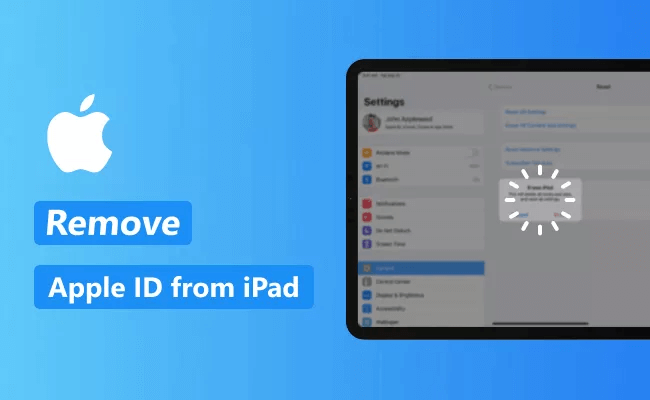
- 1. Waarom Apple ID van iPad verwijderen zonder wachtwoord
- 2. 3 stappen om Apple ID zonder wachtwoord van iPad te verwijderen

- 3. Gebruik iTunes om Apple ID van de iPad te verwijderen
- 4. Via iPad-instelling om iCloud-account zonder wachtwoord te verwijderen
- 5. Gebruik de herstelmodus om het wachtwoord opnieuw in te stellen
- 6. Verander het Apple ID-wachtwoord in een nieuw wachtwoord
Waarom Apple ID van iPad verwijderen zonder wachtwoord
Apple ID is erg belangrijk, het komt overeen met uw pas wanneer u inlogt op iCloud, apps downloadt uit de Apple Store en geniet van alle functies en programma's van iOS. In de volgende gevallen moeten we een Apple ID/iCloud-account zonder wachtwoord verwijderen.
- U heeft een gebruikte iPad van iemand anders gekocht.
- U wilt uw iPad verkopen.
- U bent uw iCloud-wachtwoord vergeten.
3 stappen om Apple ID zonder wachtwoord van iPad te verwijderen
De beste oplossing als u vastzit in een Apple ID op uw iPad zonder wachtwoord is iMyFone LockWiper .Het is in staat om Apple ID zonder wachtwoord op alle iOS-apparaten te verwijderen. Omdat de tool uiterst eenvoudig te gebruiken is, hoeft u geen tijd te verspillen aan het uitzoeken hoe het werkt.U kunt Apple ID binnen een paar minuten zonder enige hulp verwijderen.
LockWiper kan niet alleen Apple ID zonder wachtwoord verwijderen, maar ook de schermvergrendeling , MDM-vergrendeling op afstand en de toegangscode voor de schermtijd verwijderen.
Belangrijkste kenmerken van iMyFone LockWiper
- Verwijder Apple ID en iCloud-account van elke geactiveerde iPad/iPhone zonder wachtwoord.
- Verwijder Apple ID eenvoudig, ongeacht of "Find My iPhone" is ingeschakeld of niet.
- Schakel over naar een andere Apple ID en geniet van alle iOS-functies, zoals het kopen, downloaden of updaten van apps, enz.
- Wordt niet gevolgd of geblokkeerd door de vorige Apple ID-gebruiker.
- Compatibel met de nieuwste iOS-versie, inclusief iOS 18 en iPhone 16.
3 stappen om iPad Apple ID zonder wachtwoord te verwijderen
Stap 1. Zorg ervoor dat iMyFone LockWiper op uw computer is gestart en gebruik vervolgens een USB-kabel om uw iOS-apparaat op de computer aan te sluiten.
Stap 2. Op LockWiper selecteert u Apple ID ontgrendelen. Klik op Start om te ontgrendelen.
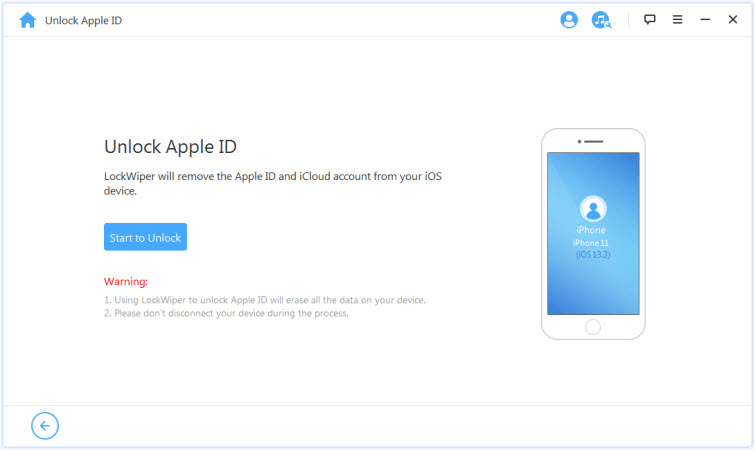
Stap 3. Als uw FMI is uitgeschakeld, begint het programma nu met het verwijderen van Apple ID van uw iPad.
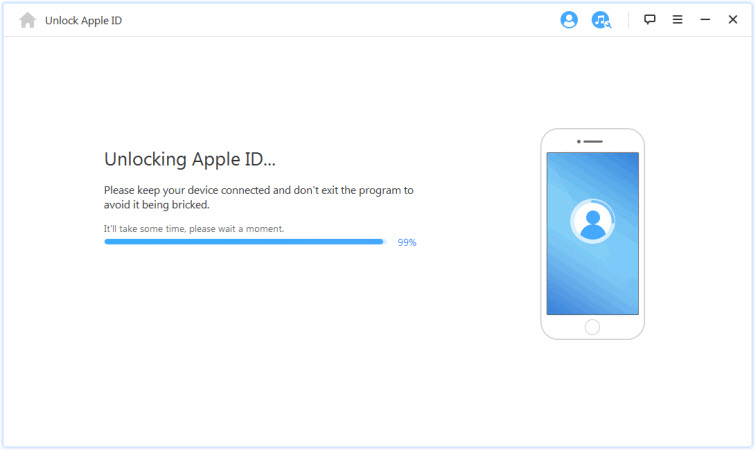
Je hoeft alleen maar even te wachten totdat het klaar is. Als het klaar is, is uw iPad niet meer aan een Apple ID gekoppeld. Je kunt er een andere Apple ID op invoeren.
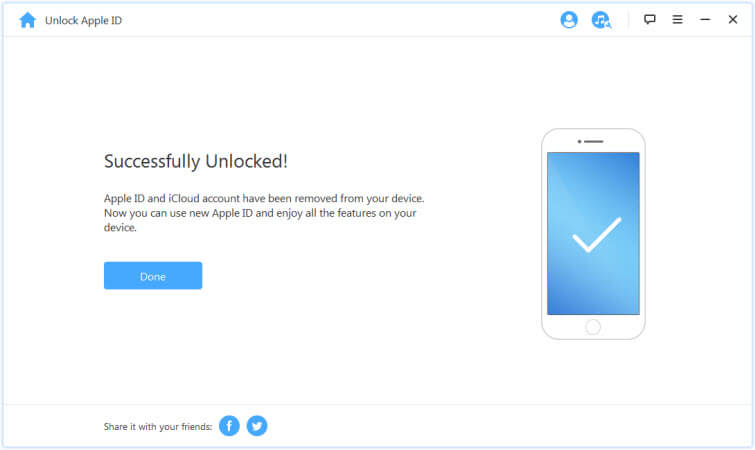
Kijk! Het is zo simpel toch? Gebruik LockWiper om iPad/iPhone Apple ID zonder wachtwoord te verwijderen is slechts een fluitje van een cent. Neem daarom nu de gratis proefperiode!
Gebruik iTunes om Apple ID van de iPad te verwijderen
Stap 1. Start iTunes en verbind uw iPad met de computer via een USB-kabel.
Stap 2. Uw iPad wordt vervolgens gesynchroniseerd met iTunes. Zodra het is gesynchroniseerd, klikt u op het apparaatpictogram bovenaan het venster.
Stap 3. Klik in het menu aan de linkerkant op de optie Samenvatting.
Stap 4. U krijgt nu wat basisinformatie over uw apparaat en enkele back-upfuncties te zien. Voor deze methode klikt u op de knop iPad herstellen aan de rechterkant.
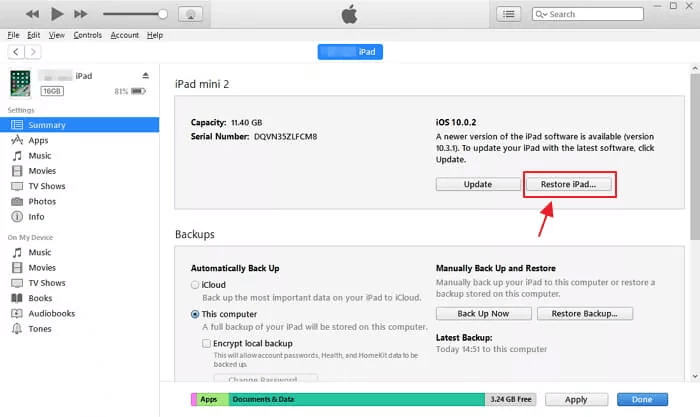
Stap 5. Er verschijnt dan een pop-upvenster om het proces te verifiëren. Klik eenvoudig op de knop Herstellen om door te gaan.
Stap 6. Na een paar minuten is uw iPad volledig gewist en is ook de Apple ID van het apparaat verwijderd.
Opmerking
Houd er rekening mee dat uw iPad eerst met iTunes moet worden gesynchroniseerd. Anders is deze methode niet toepasbaar.Via iPad-instelling om iCloud-account zonder wachtwoord te verwijderen
Hieronder volgen de stappen om een iCloud-account van uw iPhone/iPad te verwijderen.
Stap 1. Open eerst de Instellingen en vervolgens Open iCloud. Zoek de iCloud-optie en klik erop. Vervolgens wordt u mogelijk gevraagd een wachtwoord op te geven. Omdat u zich het gebruikte wachtwoord niet meer kunt herinneren, voert u gewoon cijfers in en klikt u op de optie Gereed.
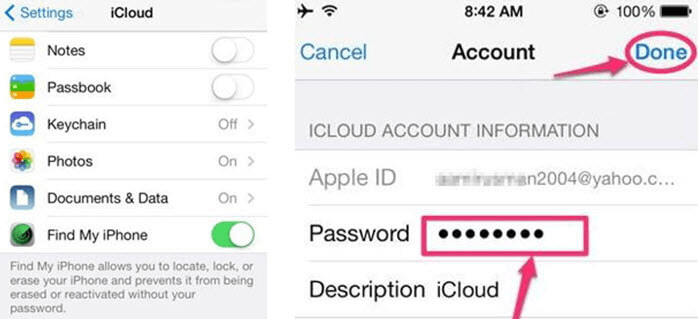
Stap 2. U krijgt een melding op uw apparaat dat de door u ingevoerde gegevens onjuist zijn. Negeer het waarschuwingsbericht en klik op OK. Klik vervolgens op Annuleren. Navigeer terug naar de hoofdpagina van iCloud en klik op Account. Verwijder alles in het beschrijvingsvak en klik op Gereed.
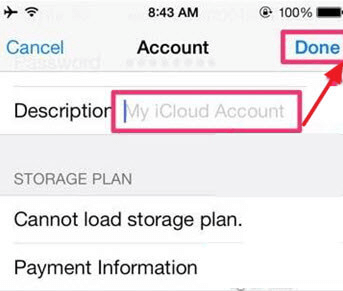
Stap 3. U wordt naar een andere iCloud-pagina geleid waar u kunt zien dat Zoek mijn iPhone automatisch is uitgeschakeld. Goed! Blader nu gewoon naar beneden en tik op Verwijderen. U wordt gevraagd nogmaals op Verwijderen te klikken.
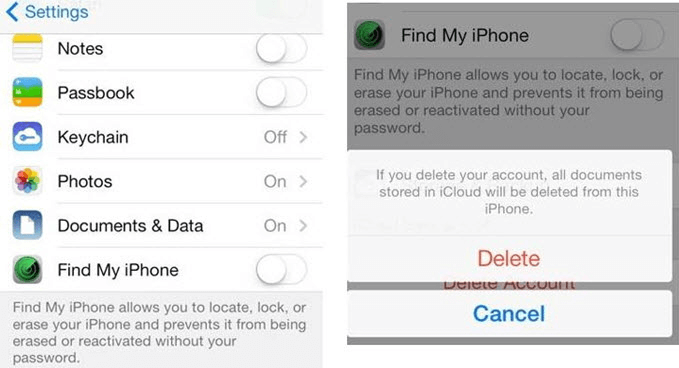
Zodra u klaar bent, wordt het iCloud-account van uw iOS-apparaat verwijderd.
Opmerking
Dit is een tijdelijke methode. En de nieuwste iOS-versie, zoals iOS 17/18 bèta, is mogelijk niet beschikbaar.Gebruik de herstelmodus om het wachtwoord opnieuw in te stellen
Als u de antwoorden op uw beveiligingsvragen voor uw iCloud-account niet bent vergeten, betekent dit dat u uw iCloud-wachtwoord opnieuw kunt instellen, waardoor u het iCloud-account gemakkelijk van uw apparaat kunt verwijderen.
Als je dit wilt doen, ga dan naar de iCloud-website en klik op de link Apple ID of wachtwoord vergeten. U ziet de beschikbare herstelopties voor u en u kunt daarmee doorgaan.
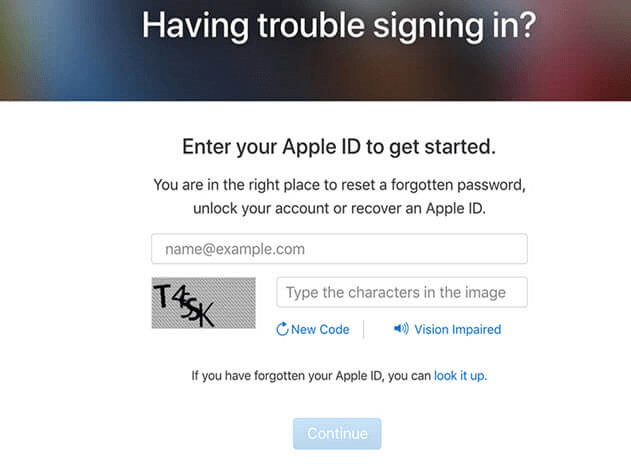
Wanneer u klaar bent met het opnieuw instellen van uw wachtwoord, kunt u nu een nieuwe Apple ID gebruiken om uw vorige iCloud-account van uw apparaat te verwijderen.
Verander het Apple ID-wachtwoord in een nieuw wachtwoord
Als de Apple ID uw eigen Apple ID is, kunt u tijd besparen door uw wachtwoord te herstellen in plaats van het apparaat te wissen. Hierdoor voorkom je dat je gegevens kwijtraakt. Als u de Apple ID-toegangscode niet weet, kijk dan hier hoe u uw Apple ID-toegangscode kunt wijzigen.
Stap 1. Ga naar de appleid.apple.com-pagina en onderteken het met uw account.
Stap 2. Ga naar Beveiliging en tik op Wachtwoord wijzigen.
Stap 3. Typ uw huidige Apple ID-wachtwoord en voer het nieuwe wachtwoord in. Bevestig het.
Stap 4. Tik op Wachtwoord wijzigen om de instellingen op te slaan.
Conclusie
Als uw iPad een Apple ID heeft waarvan u het wachtwoord niet kent, kunt u de Apple ID nog steeds verwijderen. Dit artikel laat zien hoe u dit moet doen. Het beste hulpmiddel om te gebruiken is LockWiper.iMyFone LockWiper iOS-unlocker is zowel gemakkelijk te gebruiken als veilig. De tool werkt ongeacht of de functie Zoek mijn iPhone is in- of uitgeschakeld. U kunt nu de gratis proefversie gebruiken. Aarzel niet om het te proberen!